AutoCAD2018怎么用重合约束?
设·集合小编 发布时间:2023-03-16 16:54:42 748次最后更新:2024-03-08 11:22:01
在CAD中,重合约束就是应用对象之间或对象上的点之间的几何关系或使其永久保持,那么AutoCAD2018怎么用重合约束?下面就给大家分享一下CAD重合约束的方法,希望能帮助到大家,感兴趣的小伙伴可以关注了解一下。
工具/软件
电脑型号:联想(lenovo)天逸510s; 系统版本:Windows10; 软件版本:CAD2018
方法/步骤
第1步
打开AutoCAD2018绘图软件,如图所示。

第2步
点文件,然后新建一个绘图界面,绘制一个如图所示的图形。

第3步
找到菜单栏上面的重合约束,约束两个点使其重合,或者约束一个点使其位于曲线(或曲线的延长线)上。

第4步
选择第一个点,也是第一对象的点,这里选的是中点
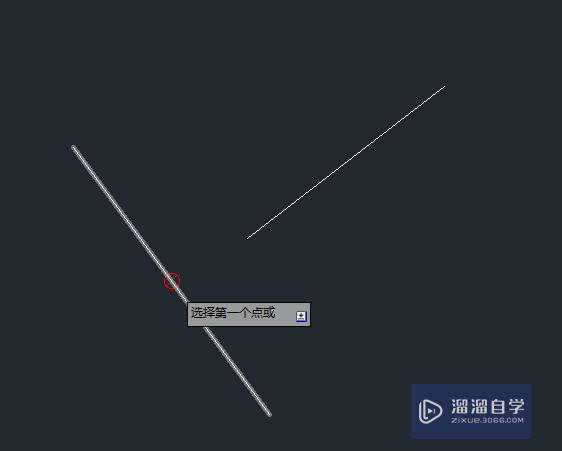
第5步
选择第二个点,选择第二条直线的中点。

第6步
这时候二条直线的中点就重合在一起,效果如图所示。

温馨提示
以上就是关于“AutoCAD2018怎么用重合约束?”全部内容了,小编已经全部分享给大家了,还不会的小伙伴们可要用心学习哦!虽然刚开始接触CAD软件的时候会遇到很多不懂以及棘手的问题,但只要沉下心来先把基础打好,后续的学习过程就会顺利很多了。想要熟练的掌握现在赶紧打开自己的电脑进行实操吧!最后,希望以上的操作步骤对大家有所帮助。
- 上一篇:CAD中的重合约束怎么用?
- 下一篇:AutoCAD2012打开显示未响应怎么办?
相关文章
广告位


评论列表